如何将旧浏览器数据导入Edge浏览器?打开Edge浏览器,点击“设置与其他”图标,在“个人资料”设置中点击“导入浏览器数据”项,然后选择“收藏夹或书签HTML文件”这一项进行导入。下面,编辑器将与您分享如何将旧浏览器数据导入Edge浏览器。
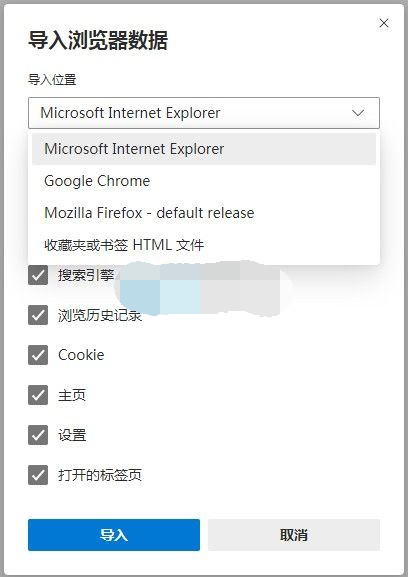
Edge浏览器导入旧浏览器数据操作方法分享
1、我们首先打开Edge浏览器,可以看到浏览器右上角有一个由三个点组成的“设置及其他”图标。使用鼠标单击该图标。
2. 将打开Edge 浏览器的设置页面。单击“配置文件”设置中的“导入浏览器数据”项。
3. 如果您使用其他浏览器,则需要先在旧浏览器中将收藏夹导出为HTML 文件,然后选择“收藏夹或书签HTML 文件”项进行导入。
分享到: